Beauty Magnolia's

L'originale di questo tutorial lo trovate qui

Ringrazio Tchounette per avermi permesso di tradurre questo tutorial
Materiale qui
Tube donna: Jet
Maschera: Violette
Filtri usati qui: Unlimited 2 - L en K - Tramages - VanDerLee/Unplugged X

|
Porta con te la
freccia per tenere il segno al tuo lavoro
|
Preparazione
Metti la maschera "MaskViolette_R23" nella cartella maschere di psp
1. Apri in psp il file "TCH-Alpha-Beauty-Magnolias" e riducilo ad icona
2. Apri una nuova immagine trasparente di 750 x 450 px.
3. Tavolozza dei materiali: colore chiaro #e8e3bb in primo piano e colore scuro #474224 in secondo piano.
4. Configura in primo piano il seguente gradiente stile rettangolare:

5. Riempi il livello con il gradiente di primo piano.
Regola/Sfocatura/Sfocatura gaussiana: raggio 50.
Regola/Luminosità e contrasto/Luminosità e contrasto:

6. Livelli/Nuovo livello raster.
Riempi con il colore scuro di secondo piano.
7. Livelli/Carica maschera/Da disco e scegli "MaskViolette_R23":

Regola/Messa a fuoco/Metti a fuoco.
Effetti/Effetti d'immagine/Motivo unico:

Livelli/Unisci/Unisci gruppo.
Regola/Messa a fuoco/Metti a fuoco.
8. Effetti/Plug in/VanDerLee/Unplugged X:

Regola/Morbidezza/Attenua.
9. Livelli/Nuovo livello raster.
Selezioni/Carica selezione/Da canale alfa e scegli "Selection #1".
Riempi la selezione con il terzo colore #4f4b28.
10. Effetti/Plug in/L en K/L en K's Zitah:
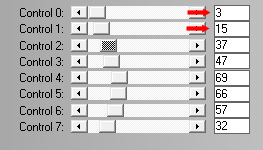
Effetti/Effetti 3D/Sfalsa ombra (colore #7e7852):

Deseleziona tutto.
11. Posizionati sul livello che sta in cima (Raster 2).
Livelli/Nuovo livello raster.
Selezioni/Carica selezione/Da canale alfa e scegli "Selection #2".
13. Tavolozza dei materiali: colore chiaro #e8e3bb in primo piano e colore scuro #4f4b28 in secondo piano.
Configura in primo piano il gradiente stile lineare:

14. Riempi le selezioni con il gradiente di primo piano.
Effetti/Effetti di bordo/Aumenta.
15. Effetti/Plug in/L en K/L en K's Zitah: lascia i valori in memoria.
Abbassa l'opacità del livello a 70.
Deseleziona tutto.
16. Livelli/Nuovo livello raster.
Selezioni/Carica selezione/Da canale alfa e scegli "Selection #3".
Riempi le selezioni con il colore chiaro di primo piano.
Deseleziona tutto.
17. Effetti/Effetti di distorsione/Vento:

Cambia la modalità di miscelatura del livello da normale a sovrapponi.
18. Livelli/Nuovo livello raster.
Selezioni/Carica selezione/Da canale alfa e scegli "Selection #4".
Riempi le selezioni con il colore chiaro di primo piano.
Deseleziona tutto.
19. Cambia la modalità di miscelatura del livello da normale a luce diffusa.
20. Livelli/Nuovo livello raster.
Selezioni/Carica selezione/Da canale alfa e scegli "Selection #5".
21. Tavolozza dei materiali: colore chiaro #e8e3bb in primo piano e colore scuro #b6ae77 in secondo piano.
Configura in primo piano il gradiente stile lineare:
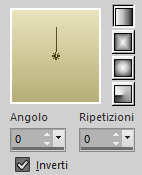
22. Riempi la selezione con il gradiente di primo piano.
Effetti/Plug in/Tramages/Pool Shadow:

Regola/Sfocatura/Sfocatura gaussiana: raggio 20.
Deseleziona tutto.
23. Effetti/Effetti di bordo/Aumenta.
Effetti/Effetti 3D/Sfalsa ombra (colore #404000):

Abbassa l'opacità del livello a 80.
24. Apri il tube "jet-beauty4-september-2007". Modifica/Copia e incolla come nuovo livello.
Immagine/Ridimensiona al 50% (tutti i livelli non spuntato).
Effetti/Effetti d'immagine/Scostamento: orizz. -152 / vert. -26 / personalizzato e trasparente.
25. Livelli/Duplica.
Posizionati sul livello di sotto (Raster 7).
Effetti/Effetti di distorsione/Vento: lascia la configurazione in memoria.
26. Posizionati sul livello che sta in cima (Copia di Raster 7).
Livelli/Unisci/Unisci giù.
27. Rimani sul livello della donna.
Selezioni/Carica selezione/Da canale alfa e scegli di nuovo "Selezione #5".
Selezioni/Modifica/Contrai di 1 px.
Selezioni/Innalza selezione a livello.
Posizionati sul livello di sotto (Raster 7).
Livelli/Elimina.
Rispondi si.
Posizionati sul livello che sta in cima (Selezione innalzata).
Regola/Messa a fuoco/Metti a fuoco.
Deseleziona tutto.
28. Livelli/Nuovo livello raster.
Selezioni/Carica selezione/Da canale alfa e scegli "Selezione #6".
29. Riempi la selezione con il gradiente di primo piano in memoria.
30. Effetti/Plug in/Tramages/Pool Shadow: lascia i valori in memoria.
Regola/Sfocatura/Sfocatura gaussiana: raggio 20.
Deseleziona tutto.
31. Effetti/Effetti di bordo/Aumenta.
Effetti/Effetti 3D/Sfalsa ombra: lascia i valori in memoria.
Abbassa l'opacità del livello a 90.
33. Apri "TTT_MagnoliasMisted". Modifica/Copia e incolla come nuovo livello.
Regola/Rimozione disturbo in un passaggio.
Regola/Luminosità e contrasto/Luminosità e contrasto: lascia i valori in memoria.
Effetti/Effetti d'immagine/Scostamento: orizz. 0 / vert. 50 / personalizzato e trasparente.
34. Selezioni/Carica selezione/Da canale alfa e scegli di nuovo "Selezione #6".
Selezioni/Modifica/Contrai di 1 px.
Seleizoni/Innalza selezione a livello.
Posizionati sul livello di sotto (Raster 8).
Livelli/Elimina.
Rispondi si.
Deseleziona tutto.
35. Posizionati sul livello che sta in cima (Selezione innalzata 1).
Livelli/Nuovo livello raster.
Selezioni/Carica selezione/Da canale alfa e scegli di nuovo "Selezione #7".
36. Riempi la selezione con il gradiente di primo piano in memoria.
37. Effetti/Plug in/Tramages/Pool Shadow: lascia i valori in memoria.
Regola/Sfocatura/Sfocatura gaussiana: raggio 20.
Deseleziona tutto.
38. Effetti/Effetti di bordo/Aumenta.
Effetti/Effetti 3D/Sfalsa ombra: lascia i valori in memoria.
Abbassa l'opacità del livello a 70.
39. Apri il tube "jet-beauty3-september-2007". Modifica/Copia e incolla come nuovo livello.
Immagine/Ridimensiona al 60% (tutti i livelli non spuntato).
Livelli/Duplica.
Posizionati sul livello di sotto (Raster 9).
Effetti/Effetti di distorsione/Vento:

Posizionati sul livello di sopra (Copia di Raster 9).
Livelli/Unisci/Unisci giù.
Effetti/Effetti d'immagine/Scostamento: orizz. 195 / vert. -4 / personalizzato e trasparente.
Effetti/Effetti 3D/Sfalsa ombra: -10 / 10 / 30 / 6 / colore #7e7852.
40. Selezioni/Carica selezione/Da canale alfa e scegli di nuovo "Selezione #8".
Premi il tasto Canc della tua tastiera per eliminare l'ombra che oltrepassa la cornice.
Deseleziona tutto.
41. Livelli/Nuovo livello raster.
Selezioni/Carica selezione/Da canale alfa e scegli di nuovo "Selezione #9".
Riempi le selezioni con il colore chiaro di primo piano.
Deseleziona tutto.
Effetti/Effetti di bordo/Aumenta.
Cambia la modalità di miscelatura del livello da normale a sovrapponi.
42. Apri l'elemento "TCH-Tuto-Beauty-Magnolias-TEXTE". Modifica/Copia e incolla come nuovo livello.
Effetti/Effetti d'immagine/Scostamento: orizz. -311 / vert. -6 / personalizzato e trasparente.
43. Apri l'elemento "TCH-Tuto-Beauty-Magnolias-POINTS". Modifica/Copia e incolla come nuovo livello.
Posiziona a destra.
Cambia la modalità di miscelatura del livello da normale a sovrapponi.
44. Immagine/Aggiungi bordatura simmetrica di 1 px colore #ffffff.
Immagine/Aggiungi bordatura simmetrica di 50 px colore #000000.
Attiva la bacchetta magica e configurala come sotto:

Seleziona la bordatura nera.
45. Configura in primo piano il nuovo gradiente stile radiale:

Riempi la bordatura nera selezionata con il gradiente di primo piano.
46. Effetti/Plug in/Tramages/Pool Shadow: lascia i valori in memoria.
Effetti/Plug in/L en K/L en K's Zitah: lascia i valori in memoria.
Deseleziona tutto.
47. Immagine/Aggiungi bordatura simmetrica di 3 px colore #ffffff.
Aggiungi la tua firma. Livelli/Unisci/Unisci tutto (appiattisci).
Salva il tuo lavoro in formato jpeg
Altra versione con tubes di Isa e misted di mia creazione

Le vostre meraviglie - Grazie!
La mia tester Giorgia

Annelie

Tutorial tradotto da Byllina il 2 giugno 2022
Tradotti Tchounette
Home
|